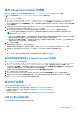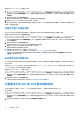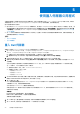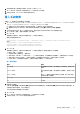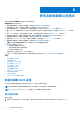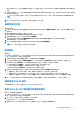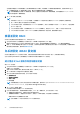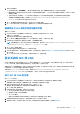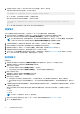Users Guide
Table Of Contents
- Microsoft System Center Configuration Manager 適用的 Dell Lifecycle Controller Integration 版本 3.3 使用者指南
- 目錄
- Dell Lifecycle Controller Integration (DLCI) for Microsoft System Center Configuration Manager 簡介
- 使用個案情況
- 使用 Dell Lifecycle Controller Integration
- DLCI 的授權
- Dell Deployment ToolKit
- Dell 驅動程式封包檔案
- 設定目標系統
- 自動探索和信號交換
- 從工作順序套用驅動程式
- 建立工作順序
- 建立 Dell 專屬工作順序
- 建立自訂工作順序
- 編輯工作順序
- 設定工作順序步驟,套用作業系統影像及驅動程式套件
- 套用作業系統影像
- 新增 Dell 驅動程式套件
- 部署工作順序
- 建立工作順序媒體可開機 ISO
- 系統檢視器公用程式
- 設定公用程式
- 啟動整合式 Dell 遠端存取控制器主控台
- 工作檢視器
- Dell Lifecycle Controller Integration 可以執行的其他工作
- 使用設定公用程式
- 使用匯入伺服器公用程式
- 使用系統檢視器公用程式
- 故障排除
- 相關說明文件和資源
7. 完成配接卡設定後,請按一下 Save As Profile (另存為設定檔),儲存 NIC 設定檔。
如果尚未設定設定檔中的任何配接卡,將出現下列訊息:
No Adapter is configured. Please configure before saving.
按一下 OK (確定),然後設定部分的配接卡,再儲存設定檔。
若您已設定部分配接卡而不是所有配接卡,將出現下列訊息:
You have not configured all adapters and settings. Are you sure you want to save the
profile?
按一下 OK (確定) 儲存設定檔,或按 Cancel (取消) 設定所有的配接卡。
掃描集合
您可以掃描集合並識別已設定的配接卡,然後列出 NIC 或 CNA 設定檔進行編輯。若要掃描集合:
1. 在 System Viewer (系統檢視器) 公用程式中按一下 Network Adapter Configuration (網路配接卡組態)。
2. 選取 Scan collection to identify adapters (掃描集合以識別配接卡),然後按一下 Next (下一步)。
註: 在公用程式掃描集合前,會顯示警告訊息,表示程序可能需要很長的時間。若您按一下 Cancel (取消),掃描程序會取
消,然後 Scan collection to identify adapters (掃描程式以識別網路配接卡) 選項會被取消選擇。
3. 公用程式會掃描集合,期間會出現一個進度條,顯示工作進度。工作完成後,請按一下 Close (關閉)。
4. Network Adapter Configuration (網路配接卡組態) 畫面會顯示集合中的配接卡。
5. 選取要設定的配接卡,然後按一下 Configure (設定)。如需更多資訊,請參閱設定配接卡 第頁的 50。
6. 如果要移除設定檔中的任何配接卡,請選取配接卡並按一下 Remove (移除)。
7. 您也可以按一下 Add (新增) 以新增配接卡至設定檔中。如需更多資訊,請參閱建立 NIC 或 CNA 設定檔 第頁的 49 的步驟 4。
8. 按一下 Save As Profile (另存為設定檔),儲存修改過的 NIC 設定檔。
設定配接卡
設定配接卡:
1. 從 Network Adapter Configuration (網路配接卡組態) 畫面中選取配接卡,然後按一下 Configure (設定)。
畫面將顯示 Adapter Configuration (配接卡組態) 對話方塊。
2. 選取下列其中一個選項:
● Configure adapter settings (設定配接卡設定) — 進行設定。
● Copy settings from adapter(從配接卡複製設定) — 從已設定的配接卡複製組態設定。
3. 請按 Configure (設定)。
畫面將顯示 Configure Adapter (設定配接卡) 對話方塊。
4. 選取要設定的連接埠,然後按一下 Configure (設定)。
5. 選取下列其中一個選項:
● Configure port settings (設定連接埠設定) — 設定連接埠設定。若您要手動設定連接埠設定,請進行下個步驟。
● Copy settings from port (由連接埠複製設定) — 由已經設定的連接埠複製連接埠設定。若您正複製連接埠設定,請進行步
驟 7。
6. 您需要針對連接埠的各個分割區選擇識別,並針對各個識別輸入頻寬及進行設定。一個連接埠最多可擁有四個分割區,並可指派
一個識別至各個分割區。
請在 Personalities and Settings (識別及設定) 選擇各個分割區的識別,並設定最小及最大頻寬。您可選擇下列選項之一:
● NIC
● iSCSI
● FCoE
註: 您只能為 CNA 選取識別,無法為 NIC 選取識別。
7. 請按 Port Settings (連接埠設定) 設定 NIC 及 iSCSI 參數。更多詳細資訊請參閱設定 NIC 及 iSCSI 參數。
8. 按一下 OK (確定) 儲存設定。
50 使用系統檢視器公用程式